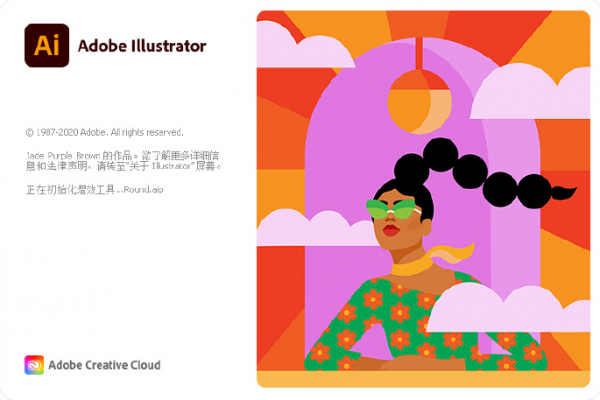Illustrator中的工具使用,针对不同的情况使用的效果也是不同,最好要熟知各个工具的快捷键,方便使用
Adobe Illustrator(AI矢量图片制作软件) 2020 v24.3.0.569 安装版
- 类型:图像处理
- 大小:1.46GB
- 语言:简体中文
- 时间:2021-03-14
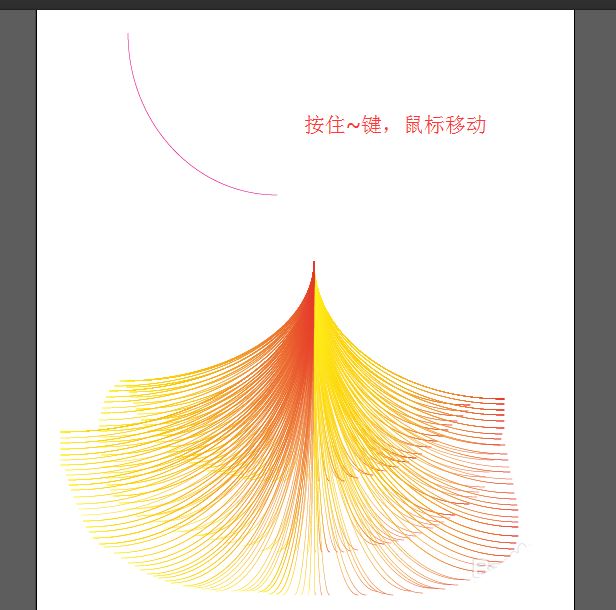
打开AI,新建画布,大小随意
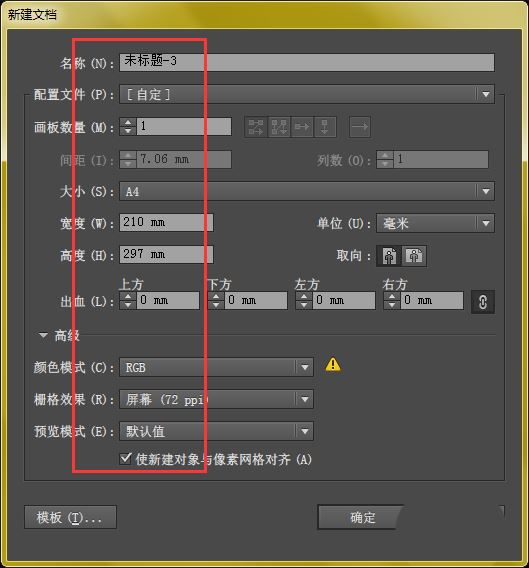
选择工具栏中的“弧形工具”

鼠标移至画布中,鼠标单击一下定点,在不松手的情况下拖动鼠标,就会绘制一个弧线,在绘制中按住空格可以自由移动
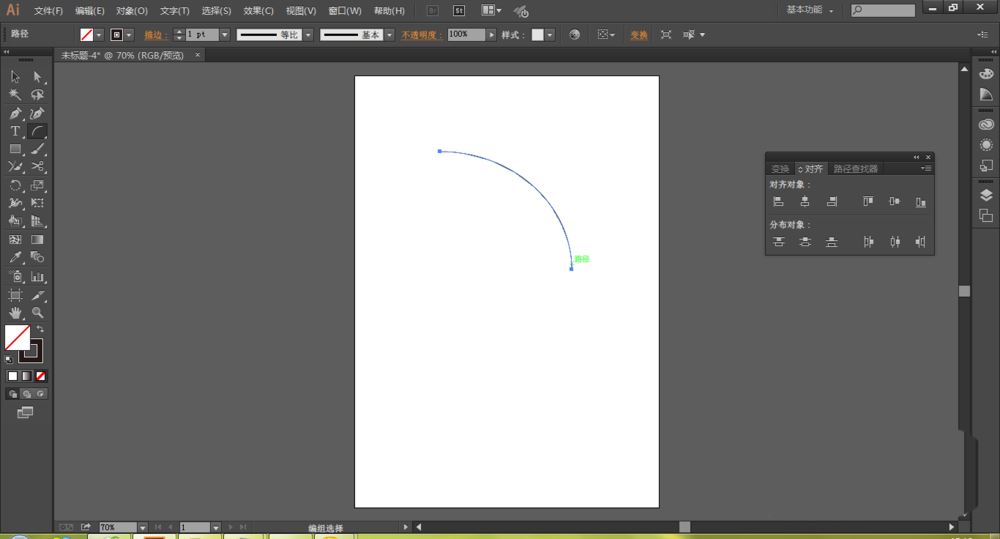
在画布中单击绘制图形,在不松手时按F键,可以改变图形的方向-相反方向

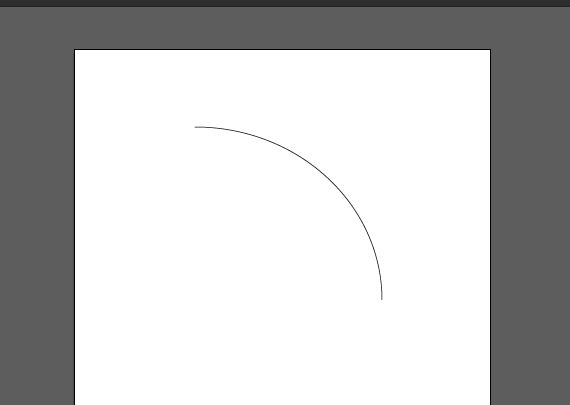
在绘制图形时,不松手状态下按字母C,可以形成闭合路径,再次按C,取消闭合路径

在绘制图形时,不松手状态下按方向键↑↓箭头,可以改变圆弧的弧度

在绘制图形时,不松手状态下按“~”键,同时拖动鼠标移动位置,可以绘制多个圆弧。
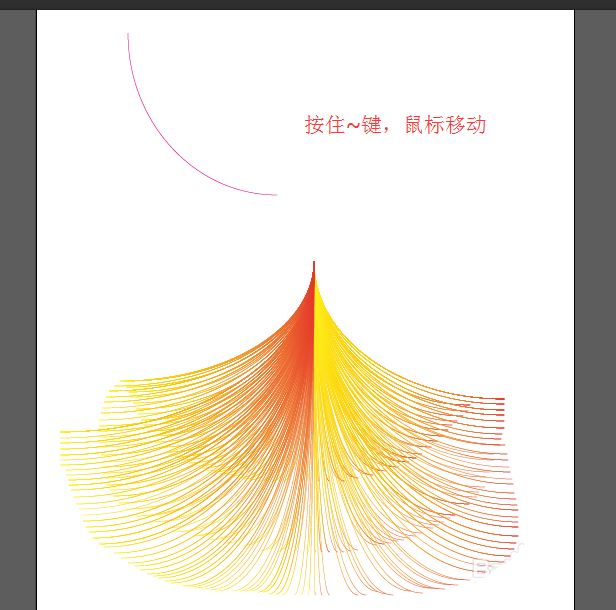
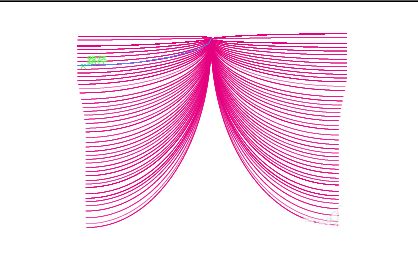
以上就是AI弧形工具绘制创意线条图形的技巧,希望大家喜欢,请继续关注脚本之家。
相关推荐:
本文由 华域联盟 原创撰写:华域联盟 » ai怎么绘制羽毛状的线条? AI弧形工具绘制创意线条图形的技巧
转载请保留出处和原文链接:https://www.cnhackhy.com/159043.htm